Coucou les gens ! Ici je vais vous présenter un moyen de faire un petit peu vos codes RP vous même !
Ce tuto est pour les non initiées ou les novices ! Si vous êtes déjà intermédiaire il ne vous servira certainement à rien.
De plus, il est pour les codages sur les forums, dans les topics et non pas les codages de css.
Est-ce que le codage c'est difficile ? Alors, oui, parfois on se casse la tête, mais les premières étapes de la réussite des codes c'est surtout le par coeur. Vous n'avez pas besoin de devenir un as en codage, d'ailleurs, au delà du parcoeur si vous parlez anglais couramment ou non (vous apprendrez des mots, au pire) cela sera encore plus facile vu que le codage est uniquement en anglais.
Voici le sommaire de ce qui sera vu
1. Explication générale
2. Les arrières plans (unis, images)
3. Les bordures et arrondis
4. Les marges
5. La taille
6. Insertion d'une image
7. div et span
8. Les erreurs les plus courantes
9. Des propriétés en vrac
10. Le mot de la fin
11. Exercices
12. Logiciels et sites
1. Explication générale
Partons sur cette base :
- Code:
-
<div style="background-color: #????; width: 550px; border: #????? carac1 carac2; padding: 10px;"> Texte du RP </div>
Cette base peut donner ça
Texte du RP
Texte du RP
Texte du RP
Bon alors vous allez me demander tout d'abord : "div style c'est quoi"
C'est simple : vous avez trois type d'écriture (enfin d'autres, mais voilà les basico-basiques)
- le Bbcode : c'est tout ce qui est
- Code:
-
[b] [/b] – [i] [/i] – [u] [/u]
- le html : même chose sauf que c'est avec les < et > il sert surtout à l'écriture
- le CSS : il sert à la mise en page. Background-color par exemple c'est du CSS
La balise div style permet d'introduire du css dans un code html.
Tout d'abord pour pouvoir mettre un code vous devez être en mode html / régider là ou vous écrivez votre réponse.
Pour faire simple, faites un test : Ecrivez un texte, sélectionner ce que vous voulez mettre en gras. S'il se met en gras et que vous pouvez le voir directement, cliquez sur cette petite feuille et normalement ça devrait se transformer en code.
Si vous voyez le code, c'est bon.
2. Les arrières plans
Donc, revenons sur notre base de code, si vous maîtrisez l'anglais ça va être simple :
background-color: #??????; permet de gérer le fond de votre zone (couleur unie)
Vous pouvez soit remplacer les ?????? par un code couleur ( téléchargez la boite à couleur si vous voulez) soit par grey, red, (dans ce cas faut enlever le #) etc.. mais je vous conseille un code couleur parce que c'est plus précis
Exemple :
background-color: #006699;
(006699 : c'est un bleu)
Pour utiliser une image en arrière plan : background-image: ('URL');
Pour gérer la répétition: background-repeat: no-repeat; / x-repeat; / y-repeat / repeat
Faites attention à ne pas enlever les ' parce que... bah c'est mortel POUF ça ne marchera pas !
Exemple sur un code :
Texte du RP
Texte du RP
Texte du RP
(ouai c'est bioutiful je sais)
- Code:
-
<div style="background: url('https://screenshots.fr.sftcdn.net/fr/scrn/69656000/69656242/thumbnail-100x100.png') repeat; width: 550px; border: #006699 solid 10px; padding: 10px; border-radius: 20px;"> Texte du RP
Texte du RP
Texte du RP </div>
Comme je l'ai fais ici, vous pouvez aussi utiliser la simple fonction BACKGROUND qui est une méga propriété et qui peut avoir plusieurs valeurs comme le lien et la répétition.
3. Les bordures et arrondis
border: permet d'installer des bordures en réglant la couleur, la taille et le style de bordure
Pour ça il faut régler
- la couleur : avec #??????
- la taile en px xpx
- le type de bordure (dotted [pointill] solid [solide], dasshed [traits]
Exemple :
Border: #000000 2px solid;
Bordure noire, 2 px et solide
Vous pouvez aussi gérer chacune des bordure (border-top, border-bottom, border-right, border-left) d'une façon totalement individuelle
Avec ça vous pouvez pas mal déjà vous amusez à personnaliser vos rp.
Vous pouvez évidemment ajouter une image/gif/autre etc...
A la place de solid vous pouvez mettre:
dotted (pointillé)
dashed (tirets)
groove (sort de 3D)
double (double 1px solid, 1px transparant, 1px solid)
Je vous invite à taper border css sur google vous trouverez tout plein de caractéristiques de BORDER.
En lien avec BORDER nous avons aussi la possibilité de faire des coins arrondis.
Pour se faire on utilise:
border-radius: ???
Vous pouvez utiliser deux choses pour compléter les ???
Soit, toutes vos bordures sont à la même taille, dans ce cas, n'utilisez qu'un seul
border-radius: 20px;
Soit toutes les bordures ne sont pas à la même taille dans ce cas il faut marquer les 4.
Border-radius: 0px 0px 50px 50px;
Vous pouvez aussi utiliser une quotation en %, c'est pratique pour les ronds, par exemple si vous voulez faire un rond vous pouvez
border-radius:100%
A noter que border-radius ne s'applique pas uniquement quand border est présent, vous pouvez faire une bordure sur n'importe quel élément.
4. Les marges
Reprenons ce qu'on a dit toute à l'heure :
- Code:
-
<div style="background-color: #????; width: 550px; border: #????? carac1 carac2; padding: 10px;"> Texte du RP </div>
Nous avons vu les background, les bordures, maintenant, parlons des marges.
Vous trouverez
padding : ? →marges intérieures
margin : ? → marges extérieures
Ici on va utiliser plutôt une marge intérieure vu qu'on souhaite faire un petit espace entre le bord du fond et le texte, pour que ce soit plus lisible.
Comme pour border, vous pouvez utiliser padding-top, padding-bottom, etc...
5. La taille
Pas bien difficile :
width: largeur
height: hauteur
S'expriment le plus souvent en pixel, mais vous pouvez l'exprimer en % (c'est très utile notamment pour les personnes qui ont des tailles d'écran différent, mais on le fait surtout pour les thèmes, en fait)
6. Insertion d'une image et modification de ses paramètres
Admettons que dans l'exemple RP précédemment vous souhaitez y ajouter une image. Voilà ce qu'on peut faire :

Texte du RP
Texte du RP
Texte du RP
En voici le code :
- Code:
-
<div style="background-color: white; width: 550px; border: #006699 solid 10px; border-radius: 20px;"><img src="http://i99.beon.ru/38.media.tumblr.com/324f7d4c53343b1dd264d3dd23e88c6b/tumblr_not5zfJPJf1seoz4xo3_1280.gif"/>
Texte du RP
Texte du RP
Texte du RP </div>
Il est important de ne pas sauter de ligne entre les lignes de code sinon vous aurez un saut de ligne entre les deux. Si vous le souhaitez, vous pouvez, mais si vous voulez que tout soit collé, alors mieux vaut éviter.
Le code pour mettre une image en html est donc
- Code:
-
<img src="LIEN"/>
oubliez de suite le img /img dans lequel vous ne pouvez absolument rien paramétrer ni ajouter du css !
Au passage le code pour insérer un lien en html c'est
- Code:
-
<a href="LIEN"> blabla </a>
qui remplace donc le url=
Admettons que vous souhaitez aussi mettre des bords arrondis aux deux coins en haut de l'image.
Comment faire donc ?
Vous pouvez mettre des propriétés à une image.

Texte du RP
Texte du RP
Texte du RP
Il vous faut don rajouter un style= en enlevant le / de img src sans oublier d'ouvrir et de fermer les '' Vous pouvez faire ça à un peu n'importe quoi.
7. div et span
Tu es bien gentille mais toute à l'heure tu as dis de mettre un padding et depuis l'image il a disparu !
Eh oui. Le padding a disparu. Pourquoi ? Et bien regardez ce que ça donne avec :

Texte du RP
Texte du RP
Texte du RP
Le padding étant mis au premier code, il va inclure tout ce qu'il y a à l'intérieur jusqu'à sa fermeture.
Comment donc régler ce souci ?
C'est ce que j'utilise pour vous introduire la notion de div et de span.
Si on reprend le premier code vous voyez que ça commence par div style="...;"
Il existe un autre il s'agit de span style="...;"
La différence ? div va créer un bloc, c'est à dire qu'il va automatiquement sauter une ligne avant et après alors que span ne va pas le faire. Span est donc à utiliser pour des choses plus légères et qui ne s'applique que précisément au début et à la fin de la balise. (vous pourrez faire vos tests, le codage ça passe par du test et des erreurs surtout en fait)

Texte du RP
Texte du RP
Texte du RP
8. Les erreurs à éviter
• lorsque je mets des ' ou des " il est important de mettre le lien entre et de ne pas les enlever sinon l'image ne s'affichera pas
• ne pas oubliez les div style="..."
• ne pas oublier le ":" après la propriété
• ne pas oublier le ";" après la valeur
vous pouvez repérer cette faute d'une manière simple : une partie du code que vous avez écrit ne s'affiche pas ? C'est à partir de ça que vous devez investiguer.
• ne pas mettre n'importe quoi comme espace
c'est
propriété: valeur; propriété: valeur; → pas d'espace en plus ou en moins
• Mal mettre une balise, par exemple
puis à la fin. (ça arrive plus souvent qu'on pense x'D)
• Oublier de fermer une balise.
Votre code se prolonge jusqu'à votre signature ? C'est cette erreur là que vous avez faite

• Bien respecter l'écriture. On ne met pas une balise bloc dans une balise inline, lorsqu'on ouvre une balise en premier, on la ferme en dernier etc... par exemple
- Code:
-
<center> <b> <FONT COLOR=#006699> texte </center> </FONT> </b>
C'est très moche et en plus ça ne permet pas de vous y retrouver, on préfère donc écrire :
- Code:
-
<center> <b> <FONT COLOR=#006699> texte </FONT> </b> </center>
9. Propriétés en vrac
Ce qui peut être intéressant de savoir en codage, ce sont les différentes propriétés, en voici une liste non exhaustive évidemment !
color: gère la couleur du texte
elle peut être grey ou prendre une valeur #??????
exemple:
color: blue;
color: #006699;
font-size: gère la taille de la police
peut prendre comme valeur n'importe quel chiffre, exprimé en px ou en em ou %
1 em = 1x la taille normale de la police (rarement utilisé mais bon)
100% = taille normale
exemple :
font-size: 14px;
font-size: 2em; vous pouvez mettre un 1.5em; aussi (c'est un point et non une virgule)
font-size: 50%;
font-family: type de police
attention, si vous avez une police qui est en plusieurs mots vous devez mettre des "
exemple
font-family: cambria;
font-familey: "New roman";
Vous pouvez aussi mettre plusieurs police, si jamais vous en avez une un peu spécial, la première sera utilisée par défaut;
font-family: Scriptina, Cambria;
Si la personne n'a pas scriptina, alors ce sera Cambria qui sera affiché.
text-align:
est utilisé pour aligné le texte et peut prendre les valeurs suivantes :
justify;
center;
right;
left;
text-indent: est utilisé pour faire un aliéna à chaque début de paragraphe
word-spacing: ?px; = espace entre les mots (en pixel)
letter-spacing: ?px; = espace entre les lettres
font-style: italic; met en italique
font-weight: bold; met en gras
(pour ceux ci on utilise en général < b > et < i > évidemment
font-variant: c'est une propriété qui gère la police qui permet toute sorte de petite choses
Exemple :
font-variant: small-caps; = met le texte en petites majuscules
text-transform: meme chose que la précédente et ses valeurs peuvent être
uppercase; tout en majuscule
lowercase; tout en minuscule
capitalize; premiere lettre en majuscule de chaque mot
text-decoration: gère le soulignement
underline; souligné
ligne-trough; barré
overline; ligne au dessus
blink; clignote (attention ne marche pas sous certains nagivateurs)
overflow: gère la barre de défilement.
En effet vous pouvez vouloir avoir une taille spécifique mais trop de choses à mettre dedans, mettez un overflow!
overflow: visible; il est visible par défaut
overflow: hidden; il est caché
overflow: auto; là quand il a besoin de l'être
(la possibilité du overflow: hidden sera expliqué dans un prochain tuto)
10. Le mot de la fin
Et voilà une première base en codage!
N'hésitez pas à poster vos questions à la suite de ce tutoriel je vous répondrais sans aucun souci (et les membres aussi)
Dans un prochain tutoriel nous verront entre autre : la feuille de style, les class, les id, les trucs au passage de la souris, les tableaux et tout ça en un peu plus complexe.
N'hésitez pas à vous exercer, vous verrez le codage, on peut vite y prendre goût !
11. Exercices
EDIT; Ajout de 2 exercices, l'un plus facile, l'autre plus complexe !
Exercice 1 : la base Vous devez arriver à ça :

Alors; j'ai utilisé une bordure en pointillé, et pour les couleurs des simples white, grey, black (vous pouvez les changer bien sûr ce n'est pas la forme pure qui compte)
Vous pouvez choisir vos tailles ( de marge, de bordure d'image etc...) , il faut juste imposer une largeur.
Le texte doit être en justifié et l'élément centré (c'est toujours mieux de lire un texte justifié..)
Voici la solution qui correspond à l'exemple mais bien sûr y'en a plein

On est d'accord que c'est totalement moche ok ? C'est juste pour l'exemple. Blablabla~
- Spoiler:
Exercice 2 : Arrière plan simple Si vous voulez faire un exercice intéressant je vous propose de :
https://www.zupimages.net/up/17/06/qml2.pngVoici l'image de ce que vous devez faire:
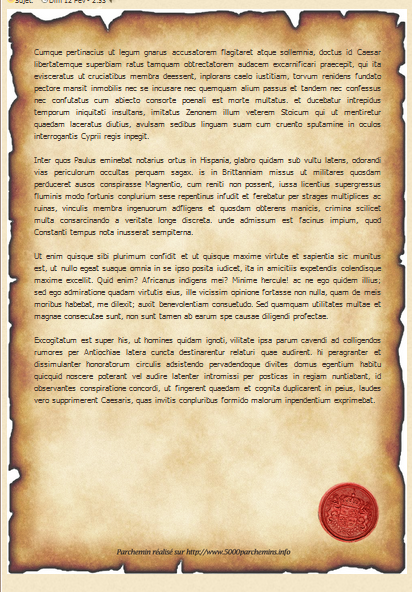
Voici la solution en hide, (et spoiler si vous ne voulez pas voir) vous ne pourrez la voir qu'après avoir posté :
- Spoiler:
Exercice 3 : arrières plans complexes Pour cet exercice 3, je vais vous demander d'arriver à quelque chose d'un peu particulier :

C'est sans doute le plus difficile des 3 exercices car il faut maitriser le 1 et le 2 pour le faire.
Comme les deux autres, vous avez totalement au choix les marges, les couleurs, vous pouvez même utiliser une autre image que celle que je vous propose !
La voici, d'ailleurs
 https://thumbs.dreamstime.com/z/rptition-rose-de-fond-de-papier-peint-de-fleur-de-vintage-rose-62620917.jpg
https://thumbs.dreamstime.com/z/rptition-rose-de-fond-de-papier-peint-de-fleur-de-vintage-rose-62620917.jpg - Spoiler:
12. Logiciels et sites
Pas besoin de vrais logiciels pour coder.
En revanche plusieurs choses pourraient vous être utiles
-
http://www.faux-texte.com/l est un générateur de texte, lorem ipsum
-
http://www.01net.com/telecharger/windows/Multimedia/outils_internet/fiches/17864.html permet de télécharger la boite à couleurs. Vous pouvez utiliser pour créer vos couleurs en gérant tout un tas de paramètre mais il dispose aussi d'un compte goute. C'est un logiciel très petit.
-
https://notepad-plus-plus.org/fr/ je vous conseille ce logiciel pour écrire vos codes, vous ne pouvez pas utiliser word ou autre car ils mettent des espaces là ou la ponctuation le demande, sauf qu'en fait, ce n'est pas ce qu'on veut on ne respecte pas la ponctuation. SI vous le calibrer en langage > H > HTML il permet aussi de colorier les différentes balises et vous pourrez ainsi les distinguer plus facilement...
Vous pouvez aussi prévisualiser mais attention il ne lit pas le BBCODE et certains autres codes.
C'est aussi un logiciel très léger.
-
https://openclassrooms.com/ anciennement, le site du zéro, c'est là ou j'ai appris mes débuts en codage o/
-
http://www.w3schools.com/ un site en anglais !
Bon courage à tous

N'hésitez pas
